Kodėl mano „Chromecast“ nuolat stringa?
Atsitiktinai atsijungiantį, iš naujo paleidžiantį arba užstringantį „Chromecast“ įrenginį gali būti sunku diagnozuoti, jei nesate tikri, dėl ko taip atsitiko. Vadovaukitės šiuo vadovu, kad sužinotumėte, kas gali būti šių simptomų priežastis, ir atlikite veiksmus, kaip ją išspręsti.
Kodėl „Chromecast“ vis atsijungia
Deja, už visų strigčių ir perkrovimų nėra vienos priežasties, todėl nėra vieno atsakymo, kuris tiktų visiems.
Atsižvelgiant į konkrečias aplinkybes, problema gali būti susijusi su įrenginiu, kurį naudojate perduodami (pvz., telefonas arba kompiuteris), programa, kuri suaktyvina srautą, tinklas, kuriame naudojate įrenginį, arba „Chromecast“ pats.
Šiame vadove nekalbama visi Su „Chromecast“ susijusios problemos, tik problemos, dėl kurių jis užstringa, atsijungia arba paleidžiamas iš naujo. Pavyzdžiui, žiūrėkite mūsų „Chromecast“ nepalaikomas? vadovą, jei „Chrome“ rodoma klaida „šaltinis nepalaikomas“, arba peržiūrėkite šiuos sprendimus, jei „Google Home“ negali rasti jūsų „Chromecast“..
Kaip pataisyti „Chromecast“, kuris nuolat stringa?
Esant daugybei galimų priežasčių, geriausias būdas naršyti šiame vadove yra po vieną išnagrinėti kiekvieną iš šių patarimų ir po kiekvieno veiksmo patikrinti, ar radote sprendimą.
-
Iš naujo paleiskite „Chromecast“ ir įrenginį, kurį naudojate perdavimui. Pirmasis beveik bet kokio su technologijomis susijusio trikčių šalinimo veiksmas yra iš naujo paleisti įrenginį, dėl kurio kilo problema – tai dažnai yra nepaaiškintų problemų sprendimas.
Vienas paprastas būdas iš naujo paleisti „Chromecast“ yra jį išimti iš maitinimo šaltinio. Atjunkite maitinimo laidą nuo televizoriaus arba sienos, kad ir kur jis būtų įjungtas. Tada vėl jį prijunkite ir palaukite, kol „Chromecast“ vėl visiškai įsijungs, prieš patikrindami, ar tai buvo pataisa.
Iš naujo paleisti kompiuterį reikia tinkamai: iš pačios operacinės sistemos. Telefonai suteikia galimybę išjungti paspaudus maitinimo mygtuką.
Perkrovimas skiriasi nuo nustatymas iš naujo. Iš naujo nustatysime įrenginius vėliau atlikdami šiuos veiksmus, bet kol kas neperšokkite tiesiai.
-
Jei „Chromecast“ maitina pats televizorius, atjunkite jį nuo to USB prievado ir prijunkite prie maitinimo adapterio, kuris prijungtas prie sienos. Tai beveik visada garantuos, kad bus tiekiama pakankamai energijos.
Jei tai neveikia ir turite atsarginį mikro-USB maitinimo laidą, kuris, jūsų žinioje, yra geras, taip pat pabandykite. Tvarkydami laidus atkreipkite dėmesį į tai, kaip naudojamas HDMI laidas – jei naudojamas skirstytuvas ar adapteris, kol kas jį ištraukite, kad pamatytumėte, ar tai kaltas. Idėja čia yra sujungti viską kuo švariau, naudojant mažiausią adapterių skaičių ir tik veikiančius kabelius.
-
Atnaujinkite programas, ypač tas, kurias naudojate, kai susiduriate su „Chromecast“ problema. Tai gali būti „Chrome“, jei naudojate kompiuterį, „YouTube“ telefone ir pan. Be to, būtinai turėkite naujausia „Home“ programos versija jei naudojate telefoną ar planšetinį kompiuterį.
Gali reikėti atnaujinti programą arba naršyklę, kad būtų išspręsta ryšio su „Chromecast“ problema.
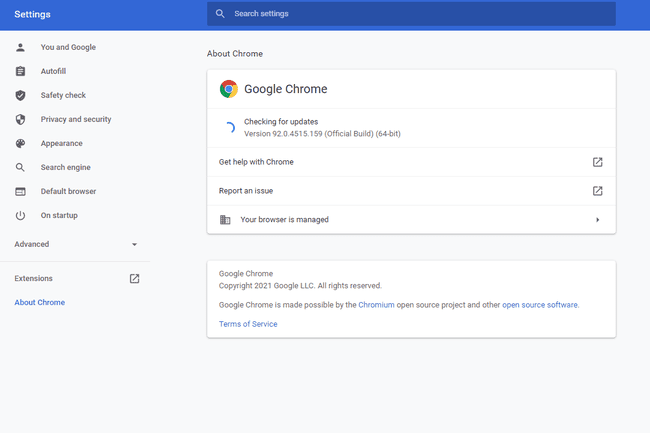
„Google Chrome“ tikrina, ar nėra naujinimų. -
Jei įmanoma, perkelkite maršruto parinktuvą ir „Chromecast“ arčiau vienas kito. Dėl trikdžių ir silpno signalo stiprumo srautai į „Chromecast“ gali staiga nutrūkti.
Jei tai neįmanoma, „Google“ parduoda eterneto adapterį, skirtą „Chromecast“, kad galėtumėte paleisti fizinį laidą nuo maršruto parinktuvo iki „Chromecast“ ir pašalinti prasto „Wi-Fi“ signalo problemas.
HDMI plėtinys taip pat gali būti naudingas perkeliant „Chromecast“ nuo televizoriaus, kad būtų lengviau pasiekti „Wi-Fi“.
Kaip optimizuoti „Chromecast“.Jei pastebite „Chromecast“ buferio problemų prieš pat jam atsijungiant arba jei pauzės / sustabdymo mygtukas neveikia, greičiausiai tai yra silpnas signalo stiprumas. Kai kurie vartotojai taip pat pranešė apie tokias problemas, kai tinkle naudojamas „Wi-Fi“ plėtinys; tinklinio tinklo sąranka gali būti geresnė alternatyva.
Iš naujo paleiskite maršrutizatorių. Vėlgi, kai kuriais atvejais tai neįmanoma, pavyzdžiui, jei neturite fizinės prieigos prie maršruto parinktuvo. Bet jei galite, paprastas paleidimas iš naujo gali padėti išspręsti keistai veikiančio „Chromecast“.
-
Patikrinkite, ar nėra su pralaidumu susijusių problemų. Dideli tinklai, pavyzdžiui, mokykloje ar versle, arba net perpildyti namų tinklai, kuriuose yra daug įrenginių, gali nukentėti dėl riboto pralaidumo. Tai savo ruožtu apsunkina „Chromecast“ ryšį su internetu, todėl jis atsitiktinai atsijungia.
Štai keletas dalykų, kuriuos galite padaryti, jei tai yra problema:
- Nustokite užsiimti kita tinklo veikla, pvz., srautiniu perdavimu iš kitų įrenginių, žaisti internetinius žaidimus, atsisiųsti / įkelti failus ir pan.
- Suteikite pirmenybę „Chromecast“ iš maršruto parinktuvo QoS nustatymų.
- Padidinkite pralaidumą per savo IPT.
Kodėl mano internetas toks lėtas? Ką daryti, kad tai ištaisytų? -
Jei „Chromecast“ iš karto atsijungia be įspėjimo arba atrodo, kad vėl užstrigo į pagrindinį ekraną, gali būti, kad tinkle yra kažkas, kas sustabdė perdavimą. Taip gali nutikti, jei jį naudojate tinkle, kuriame yra daug kitų žmonių, pavyzdžiui, mokykloje.
Vienas iš būdų tai sustabdyti yra išjungti parinktį „Home“ programoje Leiskite kitiems valdyti jūsų perduodamą mediją, nuo Atpažinimas ir dalijimasis nustatymus. Kai tai yra įjungtas, visiems tinkle esantiems „Android“ įrenginiams pranešama, kai naudojate „Chromecast“, ir jie gali valdyti, kas į jį perduodama.
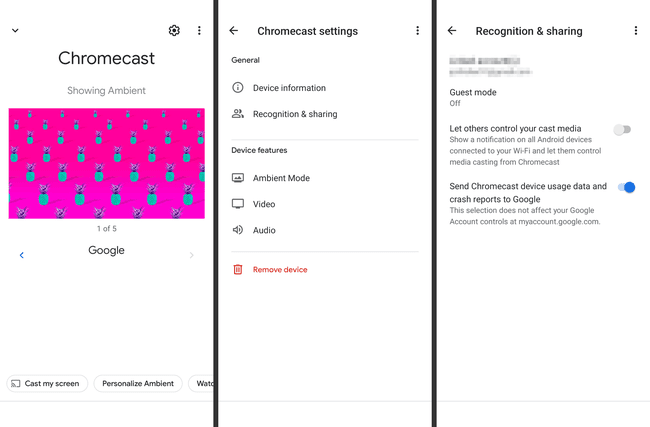
„Chromecast“ nustatymai „Android“ skirtoje „Home“ programoje. Skaityti daugiau apie ką galite padaryti, kad „Chromecast“ būtų privatus.
-
Koreguokite telefono akumuliatoriaus naudojimo nustatymus, kad nustotumėte optimizuoti varginančią programą.
Pavyzdžiui, jei „Chromecast“ vis atsijungia, kai naudojatės „YouTube“, raskite programą telefono akumuliatoriaus naudojimo nustatymuose ir įgalinkite Neribojama arba Nestebimas (arba kaip tai vadina jūsų telefonas) parinktis, todėl atitinkama programa be apribojimų veiks fone.
Tai, kaip tai veikia kiekviename telefone, skiriasi ir netgi skiriasi priklausomai nuo operacinės sistemos versijų. Telefono nustatymuose (ne programos nustatymuose) peržiūrėkite akumuliatoriaus naudojimo perjungiklius ir ieškokite, kol rasite programą, kuriai kyla problemų.
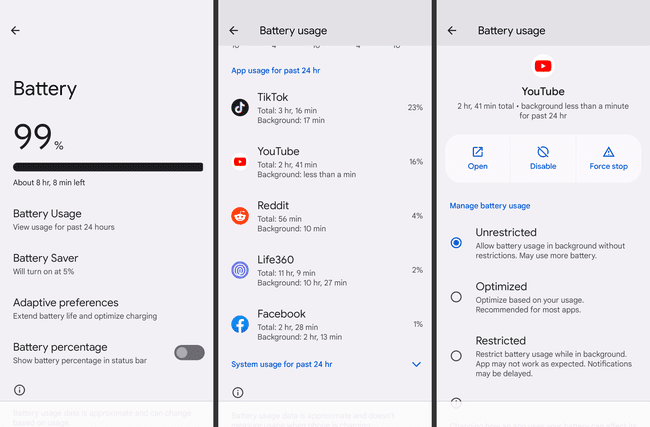
„Android“ akumuliatoriaus naudojimo nustatymai. Iš naujo nustatykite „Chromecast“. grįžti į gamyklinius numatytuosius nustatymus. Taip bus atkurta jos programinė įranga į tą pačią būseną, kokia ji buvo pirmą kartą kuriant, ir taip pat turėtų būti suaktyvinkite naujausios programinės įrangos atnaujinimą.
-
Suteikite „Chromecast“ a statinis IP adresas. Daugeliui žmonių tai mažai tikėtinas sprendimas, tačiau kai kurie vartotojai pranešė, kad „Chromecast“ priskyrus nekintamą IP adresą, jis negalėjo atsijungti nuo tinklo.
Norint tai padaryti, reikia prisijunkite prie maršrutizatoriaus kaip administratorius. Kai būsite, ieškokite DHCP arba IP rezervavimo skyrius.
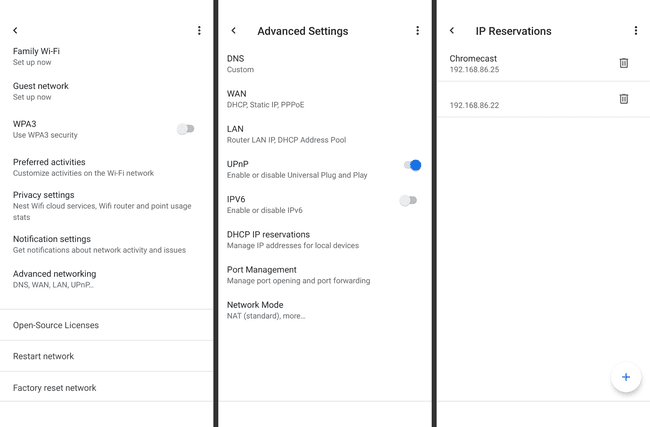
„Google Wifi“ IP rezervacijų sąrašas. Kai esate IP nustatymuose, ieškokite IPv6 perjunkite ir išjunkite, kad pradėtumėte naudoti IPv4 adresus. Jei tai neišsprendžia problemos, nedvejodami grąžinkite įprastą nustatymą.
-
Prisijunkite prie modemo ir (arba) maršrutizatoriaus ir išjunkite WMM energijos taupymą. Kai jis įjungtas, jis padeda taupyti energiją valdydamas „Chromecast“ miego laikmatį.
WMM-PS išjungimas kai kuriems vartotojams buvo naudingas iš karto.
-
Naujovinkite į naujesnę „Chromecast“. Jei turite tikrai seną versiją, gali kilti problemų dėl perkaitimo arba kitokios aparatinės įrangos problemos, kurios nepavyks išspręsti atnaujinus programinę įrangą.
Prieš perkant naują, yra keletas kitų pagrindinių trikčių šalinimo veiksmų, kuriuos galite pabandyti patikrinti, ar „Chromecast“ iš tikrųjų yra kaltininkas, ar tai jūsų tinklas ar televizorius. Pavyzdžiui, prijunkite HDMI kabelį prie kito televizoriaus prievado, išbandykite kitą televizorių arba pasiskolinkite kito asmens veikiančią „Chromecast“, kad išbandytumėte jį naudodami savo sąranką.
DUK
-
Kaip ištaisote „Chromecast“ delsą?
„Chromecast“ įrenginiai gali vėluoti dėl įvairių priežasčių. Tačiau yra veiksmų, kurių galite imtis optimizuokite „Chromecast“ ir kiek įmanoma sumažinkite delsą. Deja, priklausomai nuo jūsų asmens interneto ryšio, delsa gali būti neišvengiama.
-
Kaip pataisyti „Chromecast“ be garso?
Garso iš „Chromecast“ gali nepavykti išvesti dėl kelių priežasčių. Deja, nėra vieno konkretaus dalyko, kurį reikia patikrinti. Bandyti atliekant standartinius trikčių šalinimo veiksmus kad sužinotumėte, ar galite nustatyti savo asmeninę problemą.
